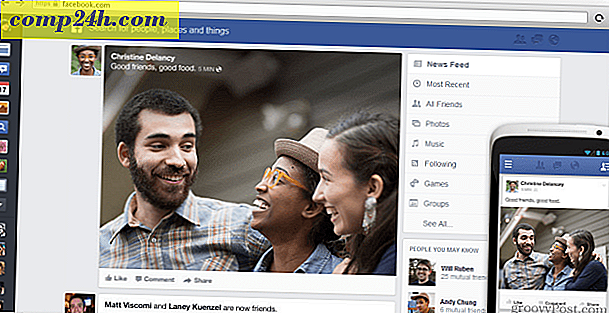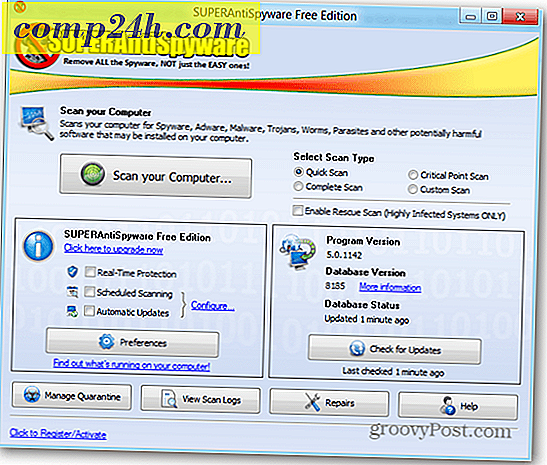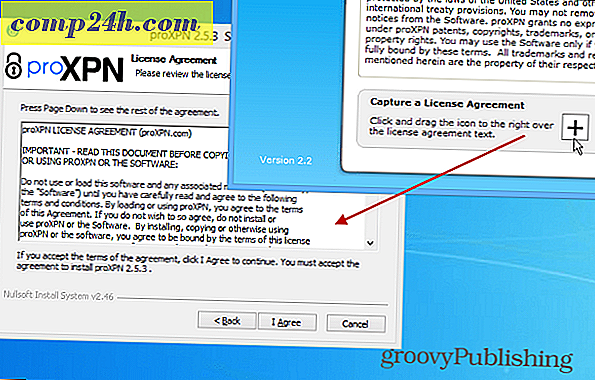A DocuSign dokumentumok digitális aláírásának használata
 Mivel az elektronikus kommunikáció új normává vált, a papírok nyomása egyre nehezebb és kevésbé hivatalos. Olyan egyszerűen, mint az otthoni biztosításra való feliratkozás vagy a sporteseményből való lemondás feltöltése, úgy tűnik, hogy elviselhetetlenül kényelmetlen és nem hatékony várni a kemény dokumentumokat arra, hogy megérkezzenek az e-mailben, aláírják őket, majd fizessék meg a postaköltséget, hogy visszaadják. Szerencsére a legtöbb ország elektronikus aláírási törvényeket fogadott el, amelyek a papíralapú aláírással egyenértékűnek nyilvánítanak. Valójában az elektronikus aláírás erősebb ellenőrzési nyomot nyújt, mint egy kézzel írt aláírás, különösen akkor, ha olyan szolgáltatásokat használ, mint a DocuSign. Míg a kézzel írt aláírás könnyen kovácsolható papírra, a digitális aláírással ellátott dokumentumok esetében további biztonsági rétegek léteznek. Természetesen talán megmenthet néhány fát elektronikus aláírással.
Mivel az elektronikus kommunikáció új normává vált, a papírok nyomása egyre nehezebb és kevésbé hivatalos. Olyan egyszerűen, mint az otthoni biztosításra való feliratkozás vagy a sporteseményből való lemondás feltöltése, úgy tűnik, hogy elviselhetetlenül kényelmetlen és nem hatékony várni a kemény dokumentumokat arra, hogy megérkezzenek az e-mailben, aláírják őket, majd fizessék meg a postaköltséget, hogy visszaadják. Szerencsére a legtöbb ország elektronikus aláírási törvényeket fogadott el, amelyek a papíralapú aláírással egyenértékűnek nyilvánítanak. Valójában az elektronikus aláírás erősebb ellenőrzési nyomot nyújt, mint egy kézzel írt aláírás, különösen akkor, ha olyan szolgáltatásokat használ, mint a DocuSign. Míg a kézzel írt aláírás könnyen kovácsolható papírra, a digitális aláírással ellátott dokumentumok esetében további biztonsági rétegek léteznek. Természetesen talán megmenthet néhány fát elektronikus aláírással.
Egy másik lehetőség az elektronikus aláírás szolgáltatásaihoz: a Surface Pro tollat gyorsan aláírhatja és biztonságossá teheti. Ebben a cikkben megnézzük, hogyan kell ezt tenni.
Dokumentumok digitális aláírásával a DocuSign segítségével
A DocuSign webes szolgáltatás, amely megkönnyíti a felhasználók számára a digitális aláíráshoz, tároláshoz, igazoláshoz és dokumentumok megosztásához. A címzett részéről nagyon kevés a dokumentum aláírása. Ha valaki azt szeretné, hogy elektronikusan aláírhass egy dokumentumot, akkor e-mailben egy egyedi linket küld a dokumentumhoz. Kattintson a Dokumentum megtekintése elemre. Ezzel a DocuSign webhelyén található biztonságos oldalra jut.

A feltételek megnyitása és elfogadása után a dokumentum egy területe aktiválásra kerül az aláíráshoz.

A felhasználók két lehetőség közül választhatnak: a DocuSign által létrehozott aláírást használhatja, vagy rajzoljon. Mivel van egy Surface Pro a Pen-al, miért nem használhatja fel ezt a lehetőséget?

Kattintson a Rajzolás fülre, majd írja alá az aláírását, ahogy általában egy fizikai dokumentumra, majd kattintson az Elfogadás és a Bejelentkezés lehetőségre.

Ezután az egyedi aláírása beillesztésre kerül a dokumentumba. A befejezéshez kattintson a Befejezés gombra.

Jelentkezhet be Microsoft-fiókjával vagy más támogatott platformokkal a dokumentum megtekintéséhez. A visszaigazoló e-mailt is elküldjük fiókjába.

Következtetés
Ez nagyon sok mindent a DocuSign használatára. A szolgáltatás pMicrosoft Office bővítményeket is tartalmaz olyan alkalmazásokhoz, mint a Word és az Outlook, így kényelmesen használhatja ezeket a népszerű asztali alkalmazásokon belül. A nagyszerű dolog az, hogy nem kellett nyomtatni, postázni vagy szkennelni semmit, hogy aláírhassam a dokumentumokat.
Hogyan érzi magát az elektronikus aláírással kapcsolatban? Mondja el nekünk a megjegyzéseket.